如何合并两个Excel电子表格|office办公软件入门基础教程
这篇文章将教你如何在微软Excel程序里合并来自于两个不同电子表格的数据。
步骤
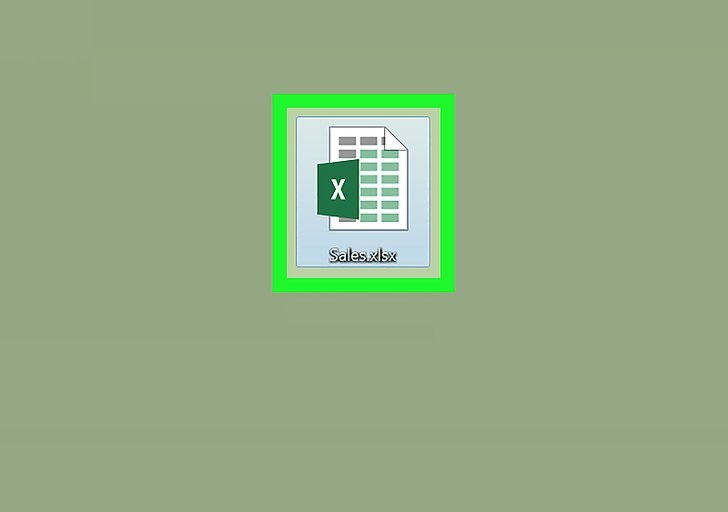
在Excel程序里双击电子表格,打开它。这个工作簿至少包含2个你想要合并的电子表格。
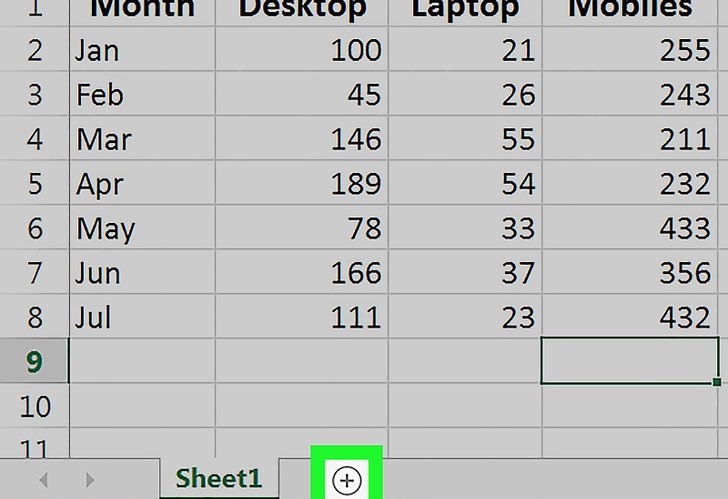
点击3点击A1单元格,选中它。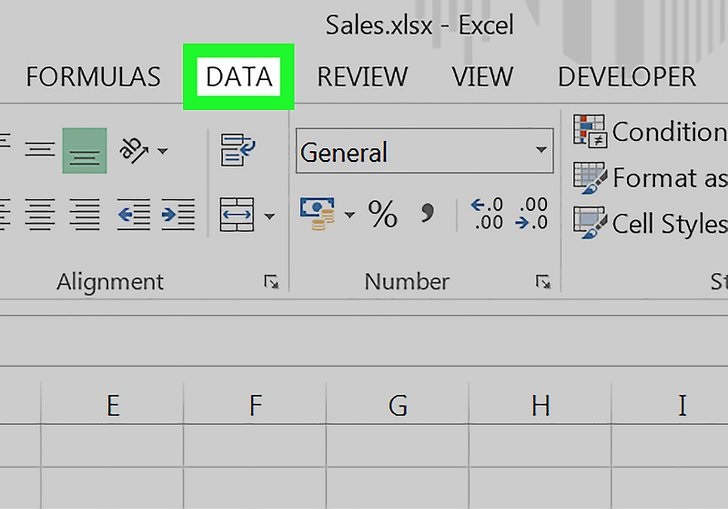
点击5点击6从“函数”下拉菜单里选择7点击“引用位置”对话框里向上指的箭头。它位于对话框最右侧边缘。接着收起合并面板,新窗口的标题变成“合并计算–引用位置”。
- 在某些版本的Excel程序里,箭头是灰色和黑色的。有些版本里,则是一个小的矩形,里面有一个红色的小箭头。

在第一个电子表格上选择数据。点击屏幕底部的电子表格名称,然后用鼠标点击并拖拽你想要合并的数据。数据会被点或虚线包围起来。
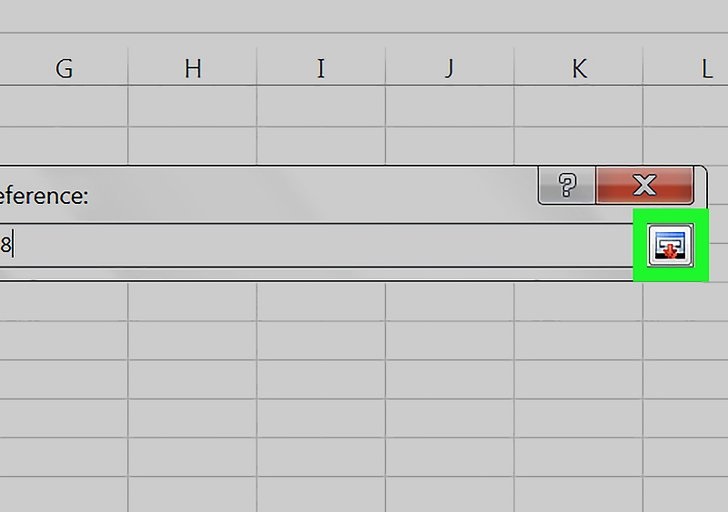
点击“合并计算–引用位置”窗口里的箭头。接着合并计算面板再次出现。
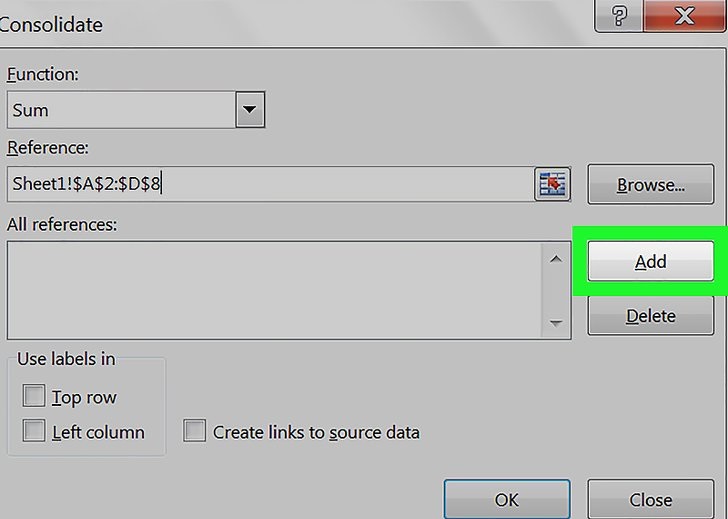
点击11点击“引用位置”对话框里向上指的箭头。同之前一样,收起合并面板,新窗口的标题变成“合并计算–引用位置”。
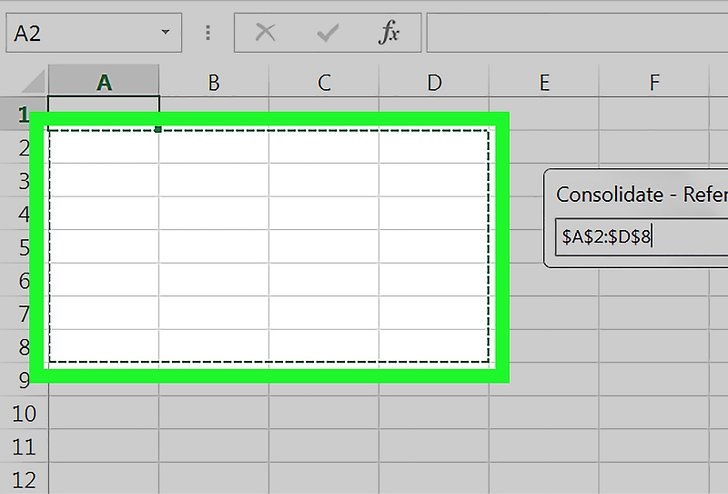
选择第二个电子表格里的数据。点击屏幕底部的电子表格名称,然后用鼠标点击并拖拽你想要合并的数据。
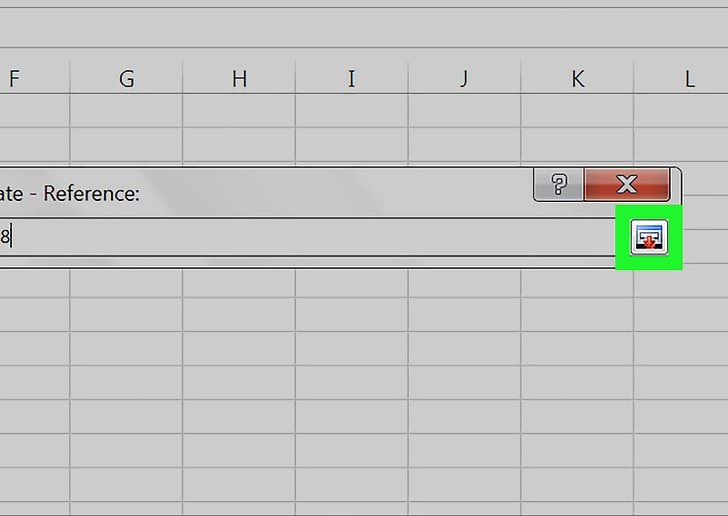
点击“合并计算–引用位置”窗口里的箭头。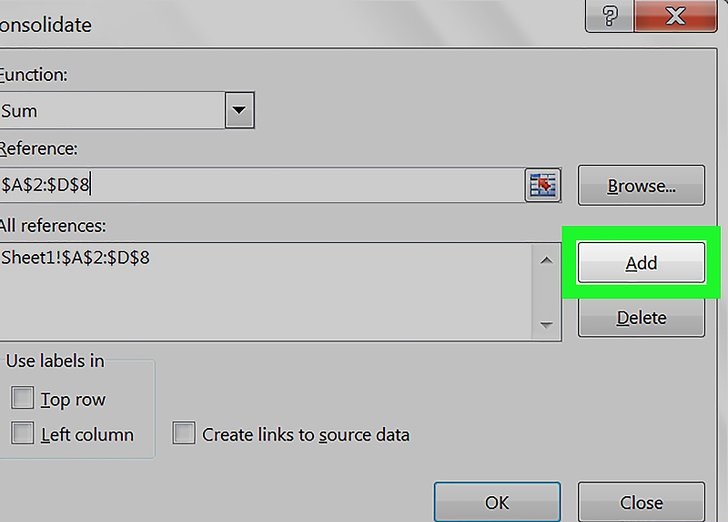
点击15勾选“首行”和“最左列”旁边的复选框。它们位于对话框窗口的左下角。
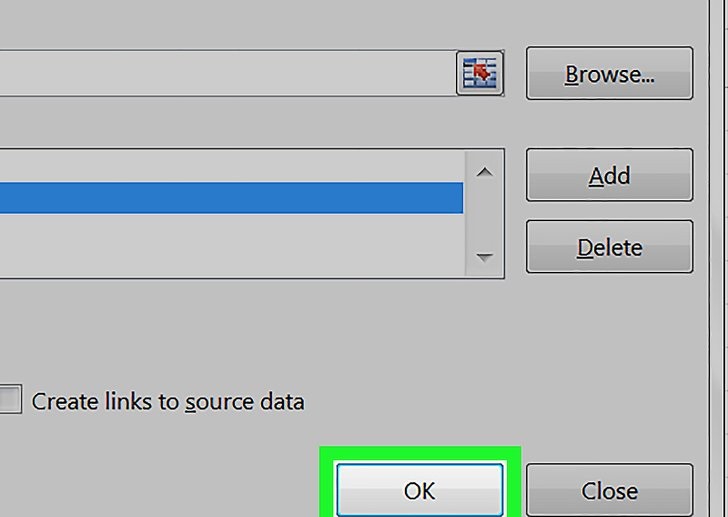
点击确定。选中的数据会合并到一起,并出现在新的电子表格里。
版权声明:
本站所有文章和图片均来自用户分享和网络收集,文章和图片版权归原作者及原出处所有,仅供学习与参考,请勿用于商业用途,如果损害了您的权利,请联系网站客服处理。






